会当凌绝顶,一览众山小。——杜甫《望岳》
Android使用Volley
我在网上找到了三种方法,但是都是写的不清楚,或是不全。
我自己试了3种方法都成功了
- 添加volley到gradle依赖
- 引入volley的jar包
- 下载 volley项目,添加为项目module
下面是三种方法的具体使用
我的Android Studio 版本
(第一种方法)添加volley到gradle依赖
找到你Module下的build.gradle,不是Project的build.gradle
点开build.gradle,添加下面的代码 到dependencies
compile 'com.mcxiaoke.volley:library:1.0.+'或者
compile 'com.mcxiaoke.volley:library:1.0.+@aar'添加其中一个就可以
会出现编译的提示,”避免在版本中使用+ ” ,没关系能用就行
成功后测试
ok
(第二种方法)引入volley的jar包
引入jar包方法也有两种
引入jar包的第一种
这个是Volley的jar包
下载地址:http://download.csdn.net/detail/peng_hong_fu/9614518
导入Module的libs文件夹下
然后在jar包上 右击 As a library
就可以了
引入jar包的第二种
在Android Studio上 点击 File —New Module —-选择Import .JAR/AAR Package
next之后选择你的jar包位置
我更名为volley-1.0.19
之后你会看到
之后,打开Project Structure
然后
之后选择volley-1.0.19
确认之后OK
这种方法方便其他Module引入Volley
(第三种方法)下载 volley项目,添加为项目module
我是从github上下载的Volley项目,这个已经没有更新了
volley项目下载地址:http://download.csdn.net/detail/peng_hong_fu/9614542
首先 File —New Module —-Import Gradle Project
导入的方法和jar包导入方法类似,也是需要在项目结构(project structure)里归属(dependencies)
我把项目命名为了volley ,引入后可以看到下面的结果
dependencies {
compile fileTree(include: ['*.jar'], dir: 'libs')
testCompile 'junit:junit:4.12'
compile 'com.android.support:appcompat-v7:24.2.0'
compile project(':volley')
}Volley简单测试
加载图片
public class MainActivity extends AppCompatActivity {
private ImageView imageView;
@Override
protected void onCreate(Bundle savedInstanceState) {
super.onCreate(savedInstanceState);
setContentView(R.layout.activity_main);
imageView = (ImageView) findViewById(R.id.iv);
//创建RequestQueue对象
RequestQueue mQueue = Volley.newRequestQueue(this);
ImageLoader imageLoader = new ImageLoader(mQueue, new ImageLoader.ImageCache() {
@Override
public Bitmap getBitmap(String url) {
return null;
}
@Override
public void putBitmap(String url, Bitmap bitmap) {
}
});
ImageLoader.ImageListener listener = ImageLoader.getImageListener(
imageView,R.mipmap.ic_launcher,R.mipmap.ic_launcher);
imageLoader.get("https://img-my.csdn.net/uploads/201404/13/1397393290_5765.jpeg",listener);
}
}<ImageView
android:id="@+id/iv"
android:layout_width="match_parent"
android:layout_height="match_parent"
/>显示效果








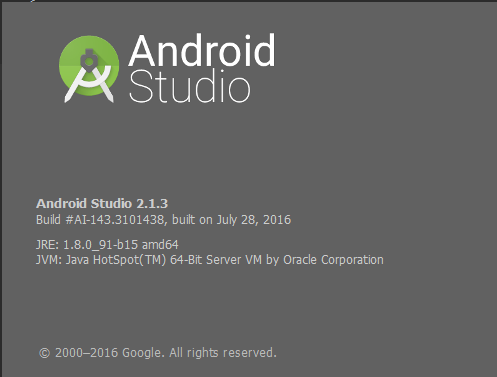
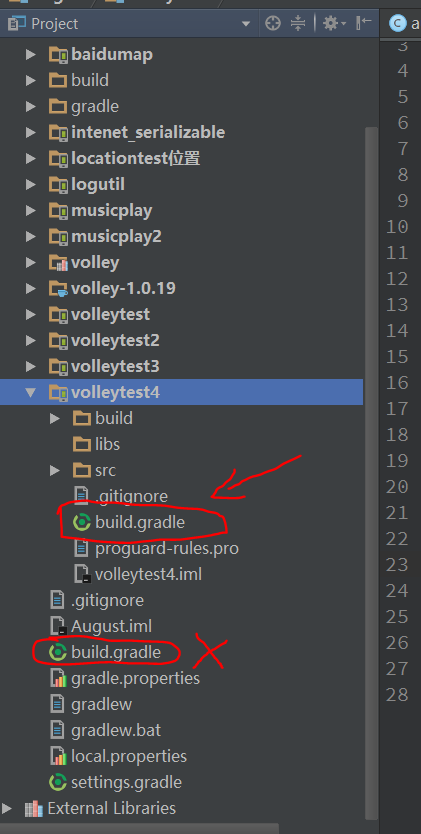
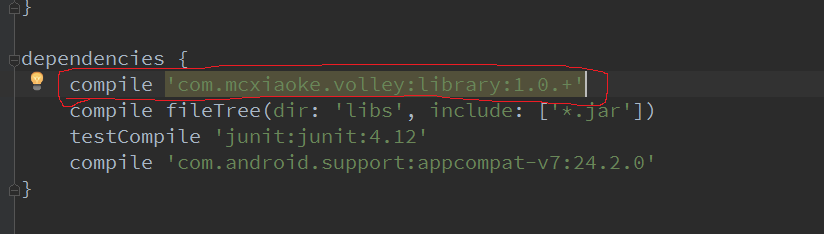

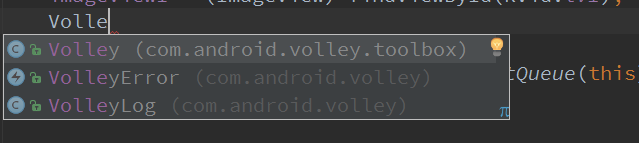

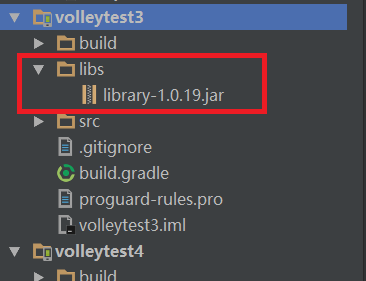
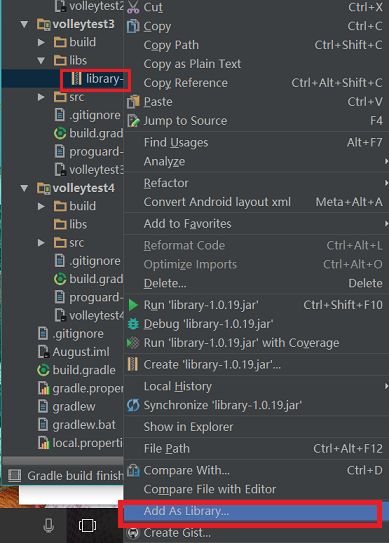
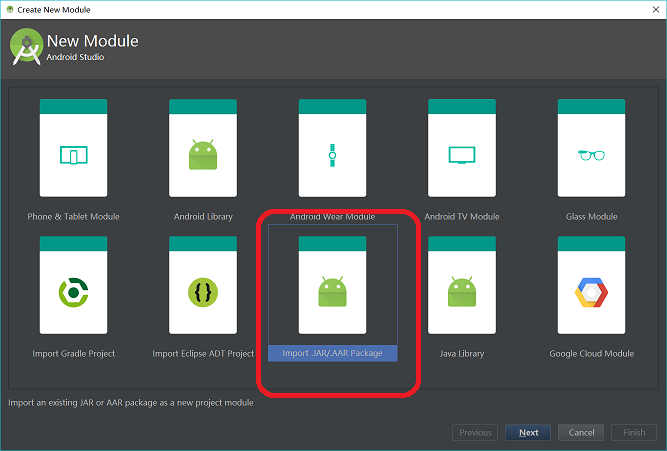
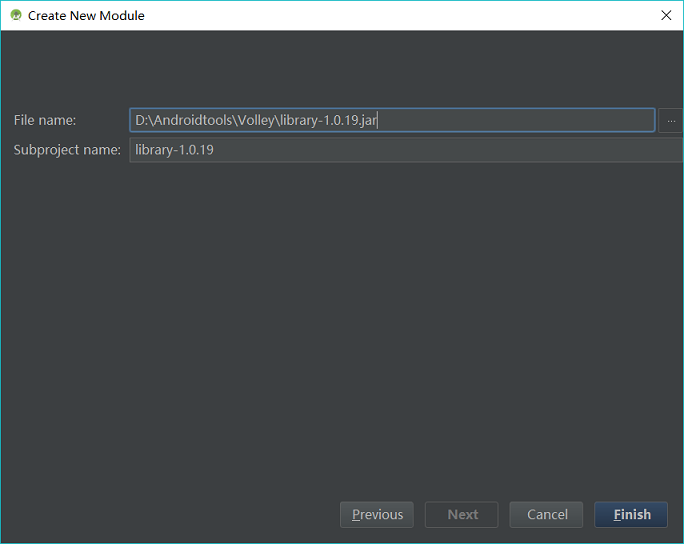
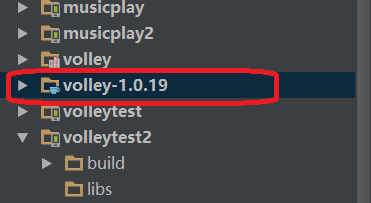
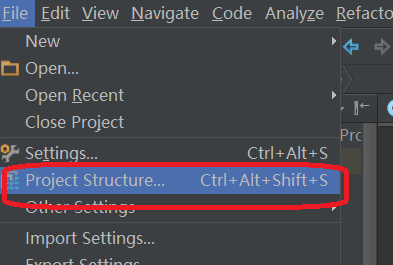
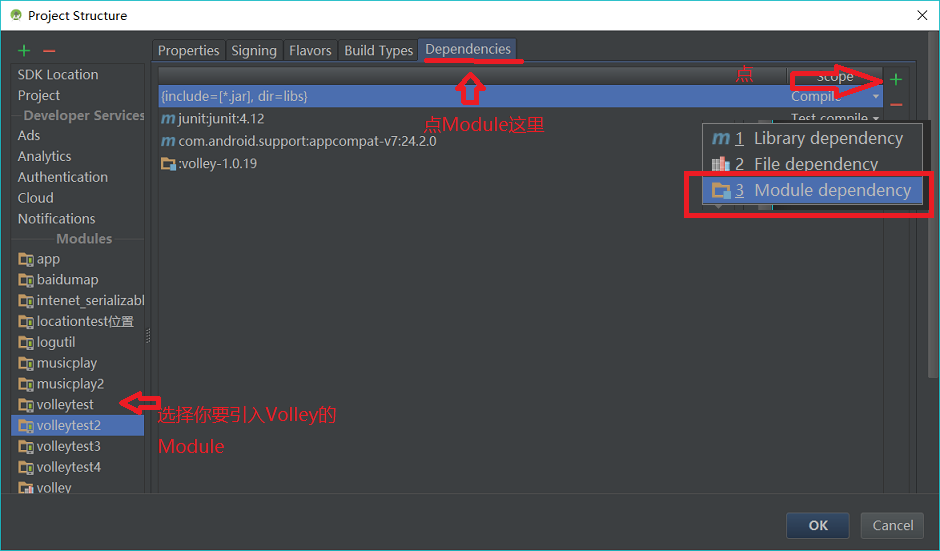
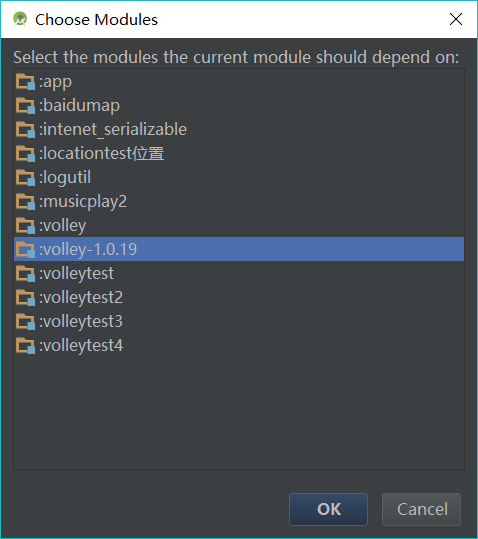
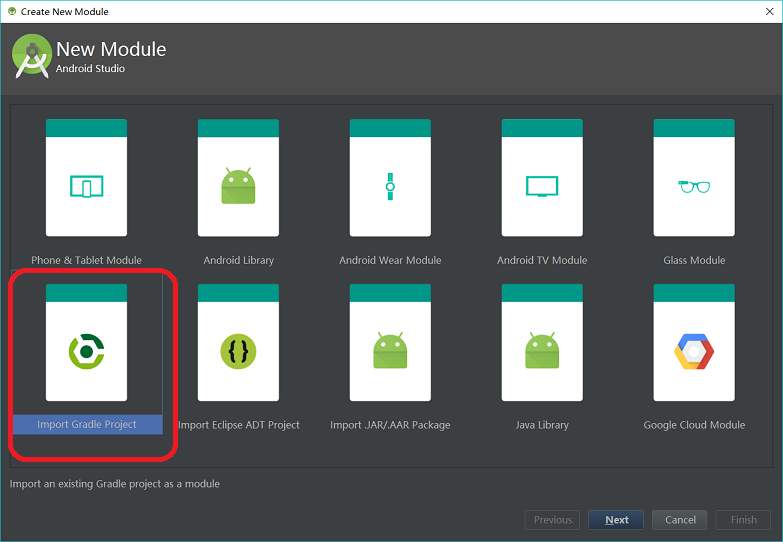
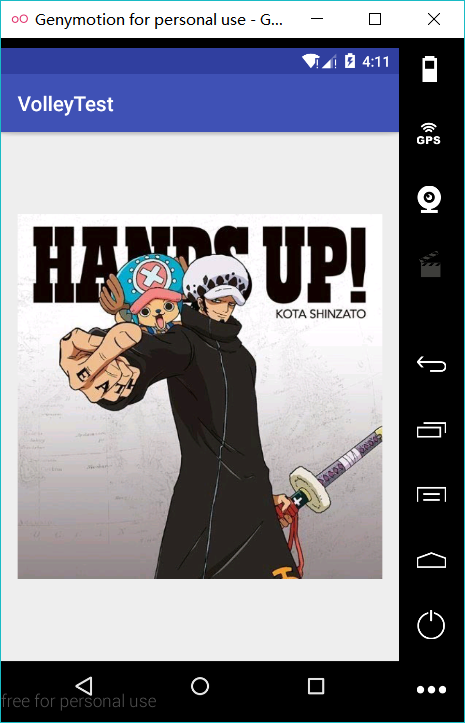














 332
332











 被折叠的 条评论
为什么被折叠?
被折叠的 条评论
为什么被折叠?








